Tecnobits - Windows 11 - 如何使用 Windows 11 中的磁盘清理程序清理硬盘
下载第三方程序来优化 Windows 11 PC 是一种几乎过时的做法。微软本身有不同的 免费且非常有效的工具 维护您的操作系统。在这篇文章中,我们将了解如何使用 Windows 11 中的磁盘清理程序清理硬盘。
El 磁盘清理 是适用于 Windows 10 和 Windows 11 的 Microsoft 原生功能。它允许您一次删除几 GB 的数据,而无需删除系统文件或个人数据。此工具经常被忽视,因此这里介绍如何使用它来释放磁盘空间。
Windows 中的磁盘清理是什么?
随着我们使用计算机,其存储单元会被填满,这是正常的。如果我们不小心,我们可能会突然看到一个警告,我们已经 没有可用空间 安装应用程序。当然,您不必那么极端地使用 Windows 中的磁盘清理程序来清理硬盘。
正如我们所说,磁盘清理是一个 综合工具 在微软操作系统中。这意味着无需下载它,就像其他本地公司工具一样,例如 微软电脑管家。与此不同,磁盘清理默认适用于 Windows 10 和 Windows 11。 它一直在那里,只是尚未得到应有的认可。
顾名思义,它是专为 删除不需要的文件或临时文件 占用你的硬盘空间。这释放了存储空间,从而优化了整个系统的性能。和她 一次可以擦除几千兆字节,如果您没有太多空间,这个功能非常有用。
独家内容 - 点击这里 如何删除Windows 11中的登录密码它删除哪些类型的文件?
每当我们要从计算机中删除文件时,总会担心误删除个人文件或系统文件。但是有了磁盘清理程序就不必担心了。该工具旨在擦除 仅限不必要的文件或之前已删除的文件 由用户。
此外,这个函数 允许您在清理之前选择文件类别。因此,该过程由用户控制,并且不存在删除重要数据而损害系统功能的风险。您可以使用 Windows 11 中的磁盘清理删除的文件类别包括:
临时互联网文件,例如浏览器缓存(Edge、Chrome)。
系统临时文件,即由应用程序或 Windows 创建的并且不再有用的文件。
微缩模型, 即文件夹和文件的缩略图缓存。
所有文件发送至 回收站.
的遗骸 以前的更新 不再需要的窗口。
系统故障产生的数据,例如 错误报告 y 诊断记录.
旧的 Windows 安装文件,由系统用来 执行恢复到以前的日期,但它们占用了很大的空间。
当你运行它时, 该工具显示它可以删除的总字节数。如果您安装了多个应用程序或频繁使用计算机,您可能会对所积累的垃圾感到惊讶。好消息是,只需单击几下,您就可以释放所有空间并优化您的计算机。
独家内容 - 点击这里 如何在 Windows 11 中禁用安全模式如何使用 Windows 11 中的磁盘清理程序清理硬盘
要使用 Windows 11 中的磁盘清理程序清理硬盘, 单击“开始”按钮并输入“磁盘清理”。从结果中选择该工具来运行它,并等待它执行扫描。如果您安装了多个存储驱动器,则必须首先选择要清理的存储驱动器。
扫描完成后,您将看到在不损害您的个人数据的情况下可以清理的总字节数。下面是 要删除的文件类别,以及一个复选框。默认情况下,会检查“已下载的程序文件”、“临时 Internet 文件”和“缩略图”类别。
检查您要清理的文件类别。 为了进行全面扫描,最好选择所有框。。当您执行此操作时,您可以看到将回收的总磁盘空间增加。选择所有文件类别后,单击“确定”以运行“磁盘清理”。确认操作并等待磁盘清理完成工作。一旦完成后,该工具会自动关闭。
高级功能
但事情还不止于此。磁盘清理有几个 高级功能 您可以使用它来恢复更多的存储空间。这些选项允许您删除其他不太重要的文件,以及安排定期的磁盘清理。让我们看看如何使用它们。
独家内容 - 点击这里 如何在 Windows 11 设置中绕过 Microsoft 帐户打开磁盘清理后,你可以看到按钮 “清理系统文件”。通过单击它,您可以删除较大的项目,例如旧的 Windows 更新包(Windows.old)和 Microsoft Defender Antivirus 文件等。该工具会进行更深入的扫描以识别这些文件和其他文件,然后将它们添加到您可以选择删除的文件类别中。
如果您点击 “更多选项”标签 您将看到另外两个恢复磁盘空间的选项。通过第一个,您可以消除那些很少使用的应用程序。第二个叫做 系统还原和卷影副本,并允许您删除除最近的还原点之外的所有还原点。
最后,建议激活 存储传感器选项 自动释放空间并删除临时文件。为此,请转到“设置系统应用程序”,然后打开“存储管理”部分下的开关。这样,您就不需要频繁地进行手动清理,因为系统会自动完成。
最终,使用 Windows 11 中的磁盘清理程序清理硬盘是优化计算机的有效方法。 无需第三方程序,您可以掌控整个过程,确保重要文件的安全。不要忘记这个原生的 Windows 工具并学习如何充分利用它!
安德烈斯·莱尔从我很小的时候起,我就对一切与科学技术进步相关的事物都非常好奇,尤其是那些让我们的生活变得更轻松、更有趣的东西。我喜欢了解最新的新闻和趋势,并分享我对我使用的设备和小工具的经验、意见和建议。这使我在五年多前成为一名网络作家,主要关注 Android 设备和 Windows 操作系统。我学会了用简单的语言解释复杂的事情,以便我的读者能够轻松理解。